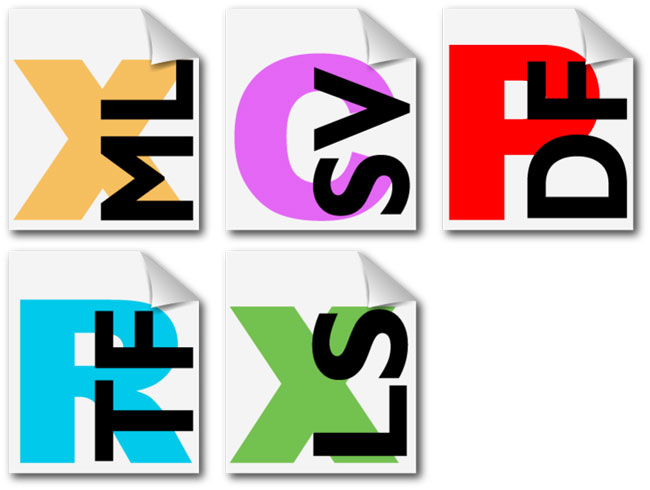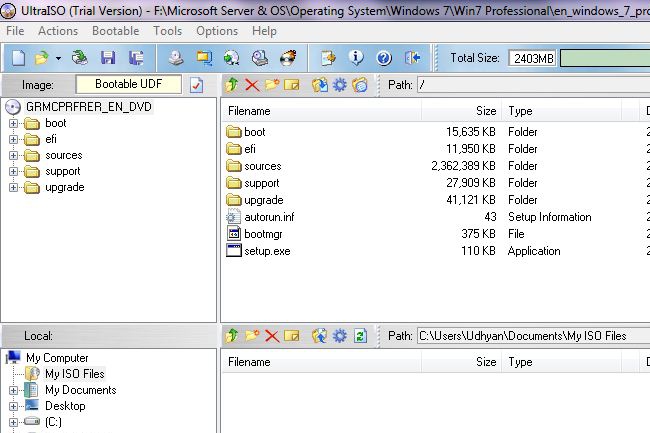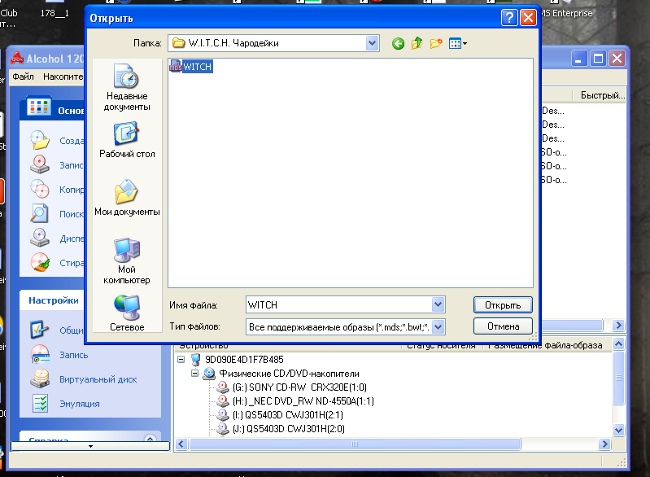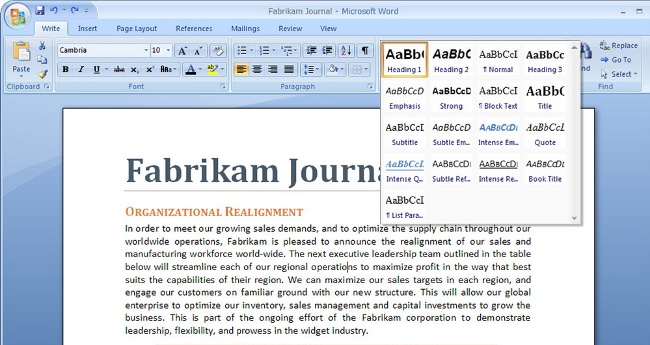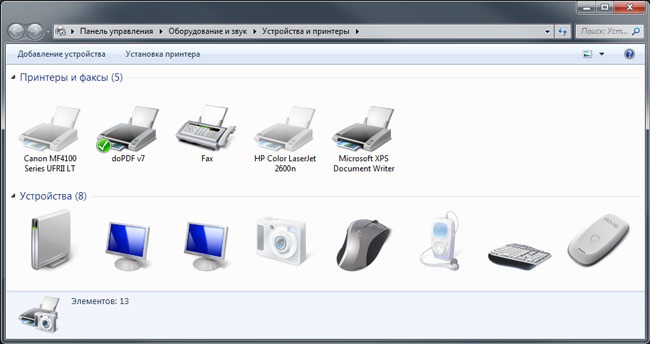Як відкрити RAW
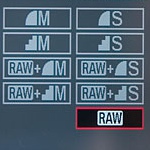
RAW - це формат, який містить в собінеоброблені дані. У цифровій фотографії цей формат займає важливе місце, так як він не має на увазі стиснення, отже, збереження зображення відбувається без втрати даних. У цій статті ми розповімо, як відкрити RAW.
Варто зазначити, що крім фотографії цей формат застосовується в відеозйомці і звукозапису. Файли формату RAW можуть мати найрізноманітнішірозширення, наприклад, фотографії, зняті фотокамерами Canon, будуть збережені з розширенням CR2 або CRW, фотоапарати Nikon використовують розширення NEF і NRW, Pentax - PTX і PEF, Hasselblad - 3FR і так далі.
Для того щоб відкрити RAW, необхідно встановити певному програмному забезпеченню. З платних додатків можна виділити Adobe Lightroom і Capture One. Також для програми Adobe Photoshop існує безкоштовний плагін Adobe Camera Raw для «проявлення» файлів з таким форматом.
Що ж стосується безкоштовного програмного забезпечення, то варто відзначити RawTherapee. Дистрибутив цього додатка можна легкознайти в інтернеті і завантажити на свій комп'ютер. Інсталяція програми не являє собою нічого складного. Буде потрібно лише вказати папку, в яку буде виконано установка.
Щоб просто відкрити RAW і не вдаватися до редагування зображення, досить встановити безкоштовну програму Picasa. Це самий звичайний переглядач з досить приємним оформленням. Клацніть на необхідному RAW-файлі правою кнопкою миші і в контекстному меню виберіть "Відкрити з допомогою...". У наведеному списку доступних програм для перегляду виберіть Picasa і натисніть OK. Зображення буде відкрито.
Однак розглянемо більш докладно варіант з редагуванням фотографії. Як відомо, знімки, зроблені навіть найдорожчими фотокамерами, в своєму первісному вигляді виглядають дуже тьмяно: кольори недостатньо яскраві, відсутня контрастність і так далі.
Принцип роботи будь-якої програми для обробки RAW-файлів один: ви імпортуєте в бібліотеку додатка необхідну кількість фотографій, потім відкриваєте їх по одній і вносите зміни. Крім того, у багатьох програмах є функція пакетного редагування, що істотно заощаджує час обробки.
Коротко розглянемо найбільш важливі опції редагування фотографій. Перш за все зверніть увагу на опцію «Температура». Вона необхідна для тих випадків, якщо під час зйомки ви виставили неправильно баланс білого і фотографія вийшла в холодних відтінках або в теплих.
Також важливу роль відіграє «Експозиція». Сміливо піднімайте повзунок, так як більшістьзнімків мають дуже слабку яскравість. Зміна цього параметру не приведе до втрати якості зображення, як це може статися, якщо виконати ту ж операцію з JPG-файлом.
Обов'язково підійміть «Контраст» на 20-30 одиниць, Щоб посилити різницю між відтінками кольорів. При переміщенні повзунка цієї опції всі темні кольори стануть ще темніше, а всі світлі - світліше. Фотографія стане більш «живою». Не буде зайвим додати «Насиченість», Щоб кольори перестали бути дуже тьмяними. Решта опцій можна змінювати на свій смак. Після внесення коригувань експортуйте відредаговані фотографії з розширенням JPG.
Як ви змогли переконатися, відкрити RAW досить просто. Все, що для цього знадобиться, - спеціальне програмне забезпечення, Яке можна знайти і викачати абсолютно безкоштовно. Сподіваємося, наведена в цій статті інформація допоможе вам відкрити і відредагувати зроблені знімки.